Macでファイルを圧縮することは、ストレージを解放し、機密ファイルを保護し、ファイルのグループを友人や同僚に送信する最も簡単な方法の1つです。 この記事では、送信する必要のあるMacでのファイルの圧縮、または受信したファイルの解凍について説明します。 また、圧縮用の標準のMacツールが正常に機能しない状況での対処方法についても説明します。
Macでファイルを圧縮する方法
ファイルの圧縮と解凍は、アーカイブユーティリティアプリのおかげでMacに組み込まれている機能です。 Windowsでは、通常、ジョブにサードパーティのアプリが必要ですが、すべてのMacにはこの機能が組み込まれているため、非常に簡単なプロセスです。
まず、Finderアプリでzipするファイルに移動します。 次に、そのファイルを右クリック/コントロールクリックして、コンテキストメニューを表示します。
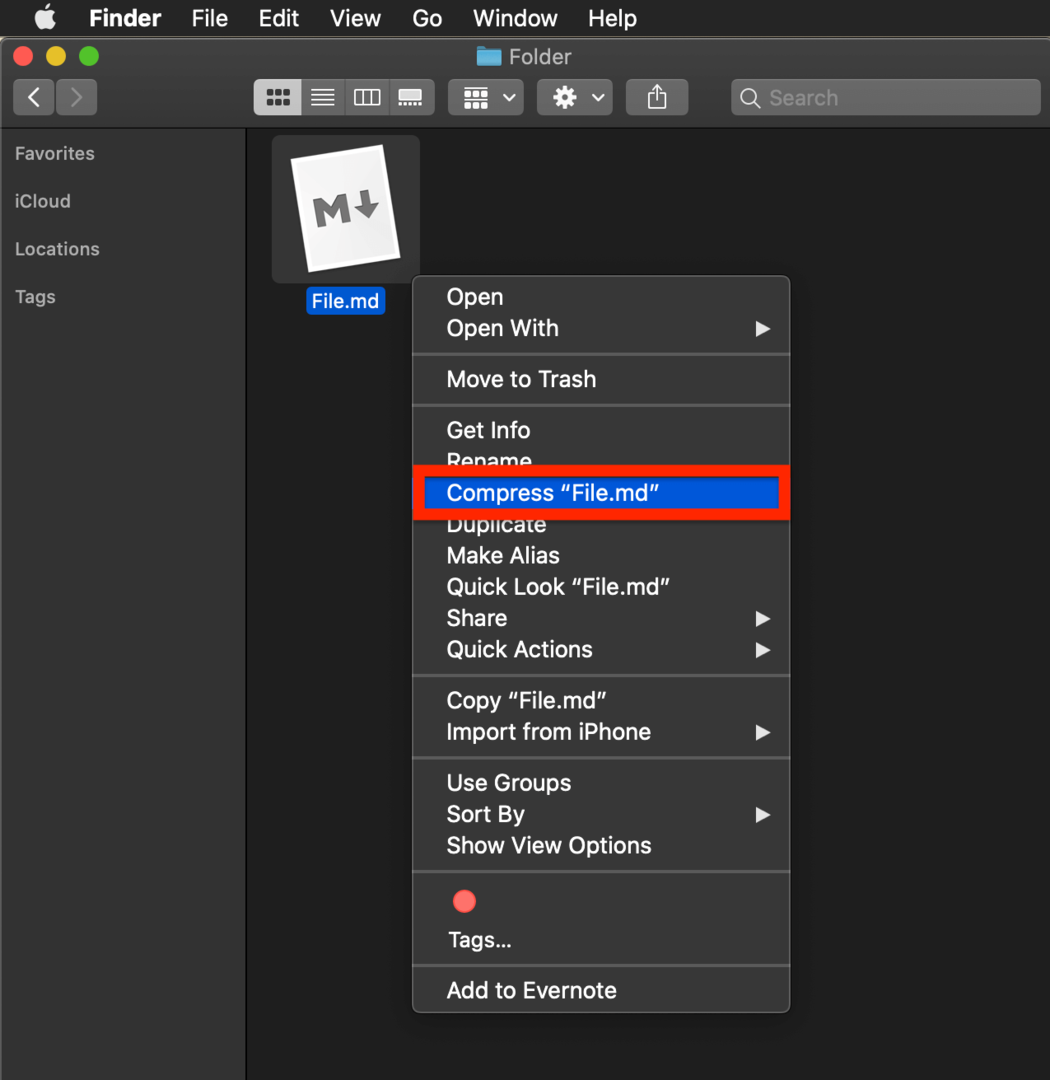
そのメニューから、 圧縮. これにより、解凍されたバージョンのファイルと同じフォルダに圧縮されたバージョンのファイルが即座に作成されます。
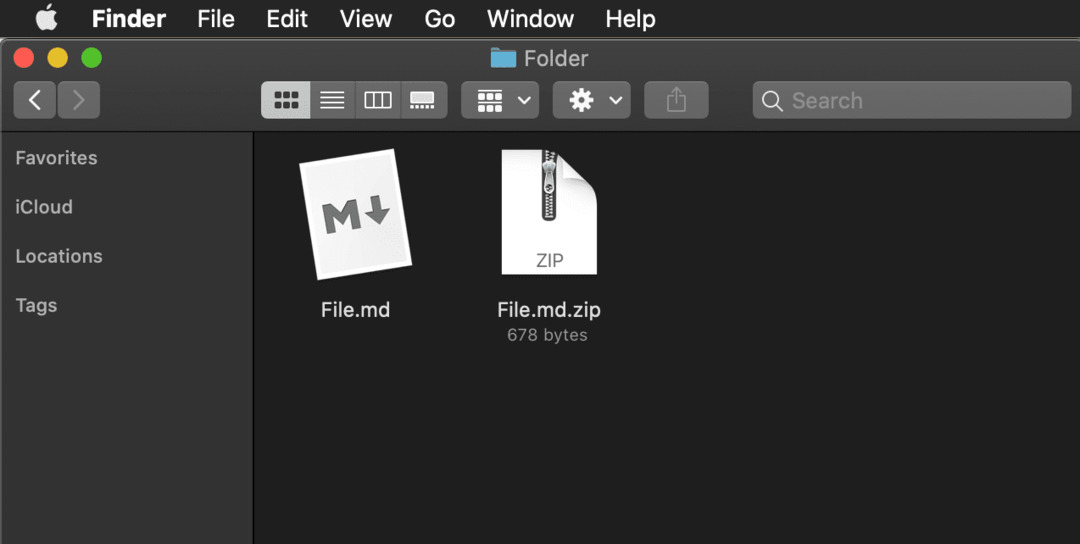
以上です! 複数のファイルを1つのzipファイルに圧縮するには、すべてを一度に選択してから、 圧縮 オプション。 これを行うと、zipファイルは「Archive.zip」と呼ばれます。
Macでファイルを解凍する方法
Macでzipファイルを解凍するのは(通常)zipファイルと同じくらい簡単です。 まず、Finderでファイルの場所に移動します。 ジッパーが通っている一枚の紙のように見えるはずです。
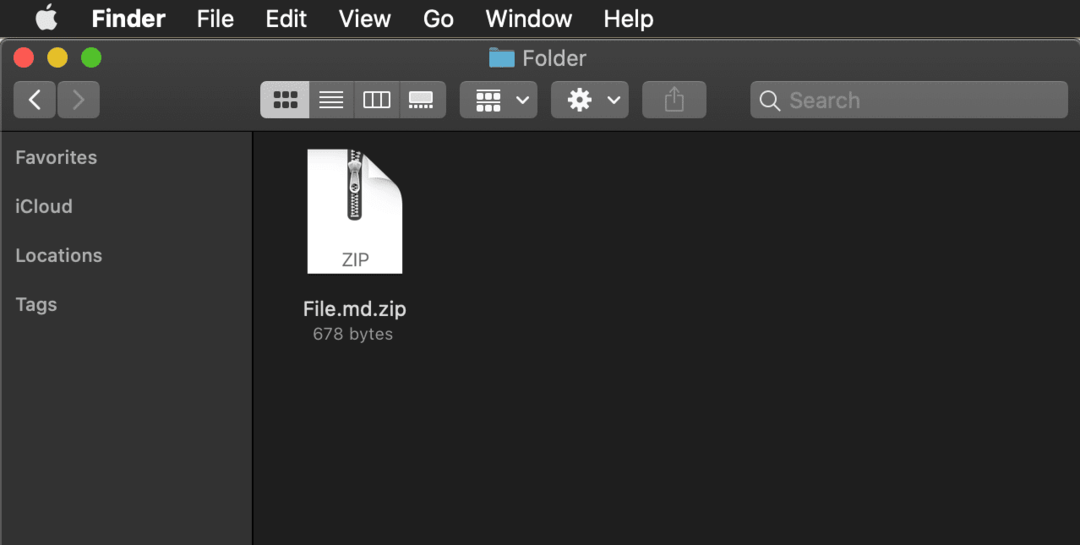
解凍するには、ダブルクリックするだけです。 すべての圧縮ファイルは、解凍された同じフォルダにすぐに表示されます。
代替方法:アンアーカイバー
「操作が許可されていません」や「解凍に失敗しました」など、ファイルを解凍しようとしたときにエラーが発生した場合は、 これは、zipファイルがMacアーカイブユーティリティアプリでは使用できない圧縮形式を使用していることを意味している可能性があります。 サポート。 これはあまり一般的ではありませんが、時々発生します。
それが Unarchiver 入って来る。 これは無料のアプリで、アーカイブユーティリティが失敗したときに、ほとんどのMacユーザーがどこかでダウンロードしてギャップを埋めることになります。 あなたは無料でこのアプリを見つけることができます(広告などはありません) Mac AppStoreで.
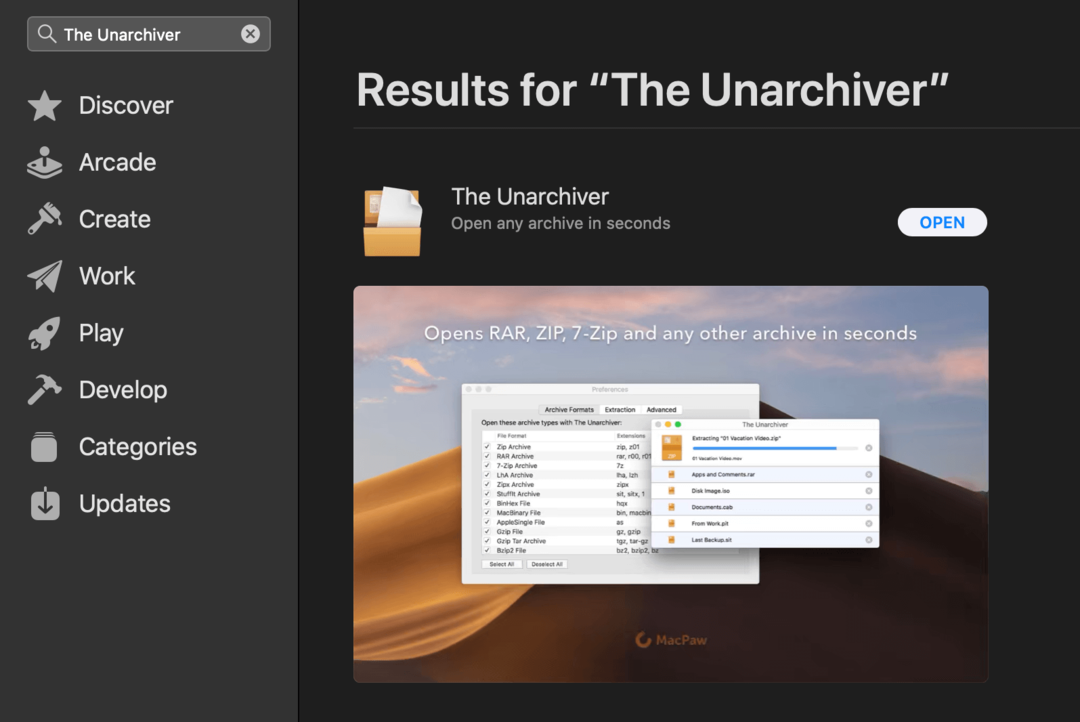
アーカイブユーティリティと同様に、Unarchiverはそれほど多くのことを行いません。 アプリを開いても多くのオプションが表示されるわけではなく、頻繁に使用するツールでもありません。 これは、必要なときにいつでもMacのバックグラウンドに配置されるシンプルなアプリです。
Mac App Storeからアプリをインストールしたら、解凍するファイルに移動してそのファイルを右クリックすると、アプリを使用できます。
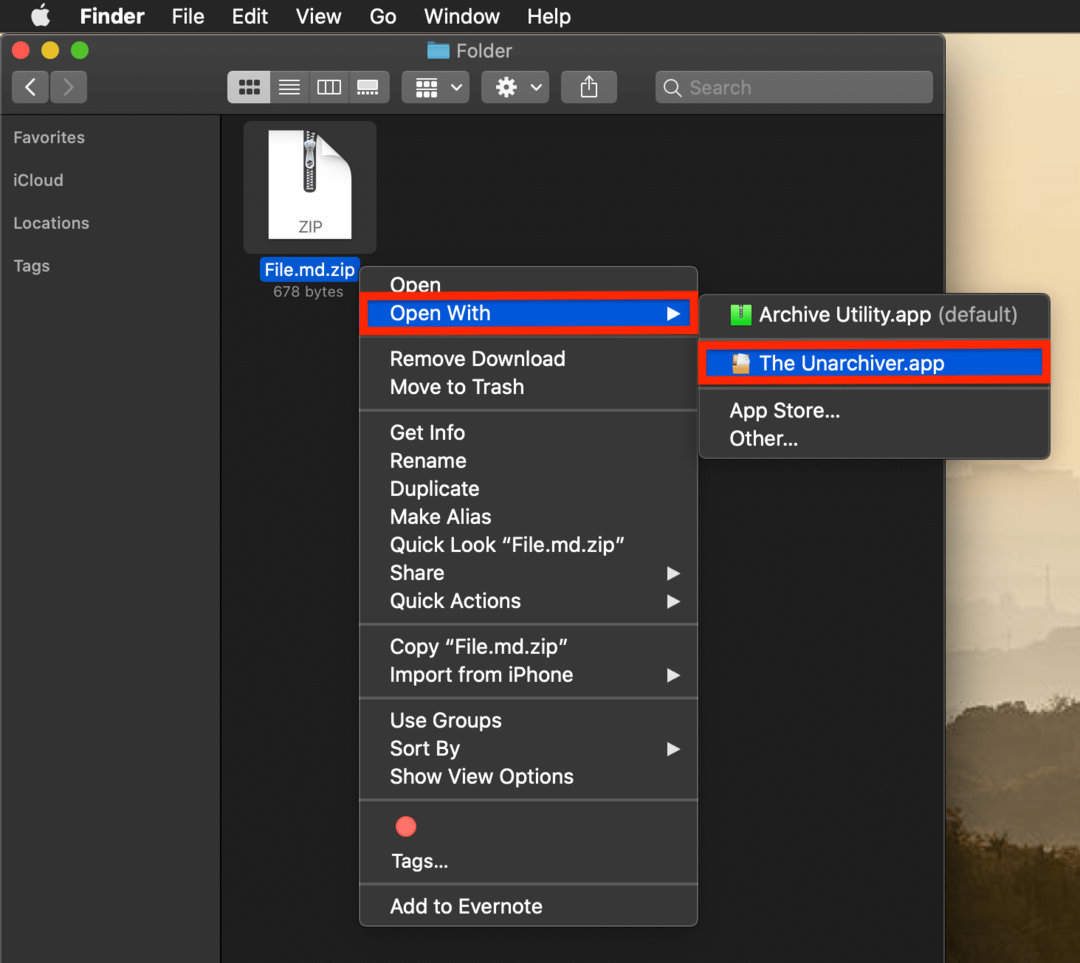
右クリックメニューから、 で開く をクリックします Unarchiver 利用可能なオプションから。 アプリのインストール後にリストに表示されない場合は、[ 他の… アプリケーションのリストからUnarchiverを選択します。
右クリックメニューから初めてUnarchiverを使用すると、ファイルを抽出する許可を求めるポップアップが表示されます。 クリックするだけ エキス ファイルを抽出します。 これ以降、クリックしなくてもファイルを抽出できるようになります。 エキス もう一度ボタンを押します。
以上です! Macがデフォルトで解凍できない場合でも、ファイルを解凍するフェイルセーフな方法。
よくある質問
zipファイルとは何ですか?
zipファイルは、単一のファイルに縮小(または圧縮)されたファイルまたはファイルのグループのバージョンです。 これは、フォルダを使用せずに一度に複数のファイルを送信する必要がある場合(ファイルのバッチを電子メールで送信する場合など)に役立ちます。 zipファイルはファイルサイズも縮小します。これはファイルやビデオを移動するときに役立ちます。また、暗号化できるため、機密ファイルをインターネット経由で送信するときに役立ちます。
Macで圧縮ファイルを解凍できませんか?
アーカイブユーティリティがファイル形式をサポートしていないためにMacで圧縮ファイルを解凍できない場合は、次のような無料アプリがあります。 Unarchiver ほとんどのファイル形式で使用できます。
適切な権限がないためにMacで圧縮ファイルを解凍できない場合は、ファイルを右クリックして、 情報を取得. 表示されるポップアップで、横の三角形をクリックします セキュリティと権限: 権限オプションを展開するには、 特権 列で、ユーザー名の横にある権限をクリックして、次のように変更します 読み書き. そのためには、管理者パスワードの入力が必要になる場合があります。
zipファイルの設定を変更するにはどうすればよいですか?
Macでzipファイル機能の詳細設定を行う場合は、を押してSpotlightを開きます。 指図 と スペースキー、「Archive Utility」と入力し、Enterキーを押します。 Mac画面の上部にあるメニューバーに、次のように表示されます。 アーカイブユーティリティ Appleロゴの横。 クリック アーカイブユーティリティ メニューバーで、 環境設定 zipファイルの設定を編集します。